现在很多朋友都上大学了,购买的新电脑却装的是win10系统,大家不想要win10,那么如何windows10一键重装win7呢?其实想要将win10降win7的话非常简单,如果只需要你拥有一台能够上网的电脑就可以了。接下来就让小编给大家带来windows10一键重装win7图文教程吧!
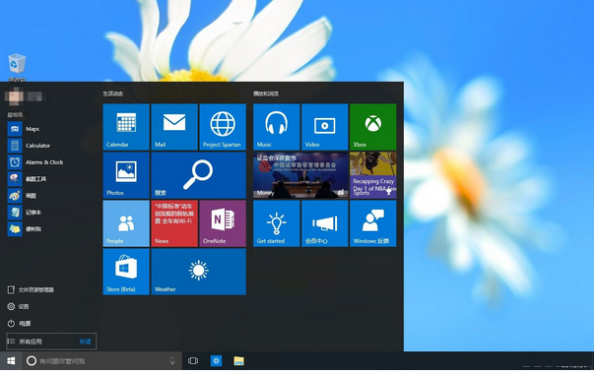
windows10一键重装win7图文教程图1
第一步,登录小鱼系统重装大师官网下载打开小鱼系统重装大师软件,出现小鱼系统重装大师主界面,小鱼会自动检测您的电脑并且自动匹配您正在适合您使用的系统版本。当然,你也可以自由选择你想要重装的系统版本。点击“立即重装系统”进入下一步;
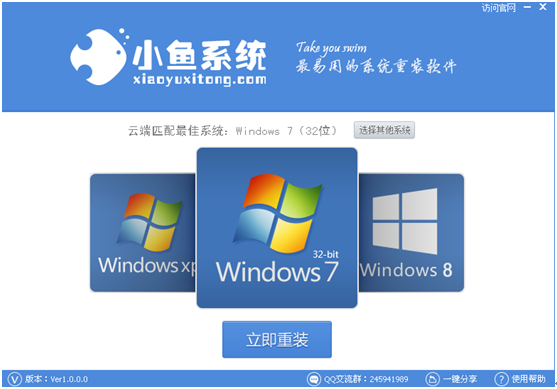
windows10一键重装win7图文教程图2
第二步,进入资料备份界面,通过勾选可以选择对“我的文档”、“收藏夹”、“桌面文件”进行备份,备份资料会保存到自动生成的“XYGhost/资料备份”目录内,此目录会根据电脑磁盘中最大剩余空间容量作为文件、系统的备份以及下载的系统自动产生;
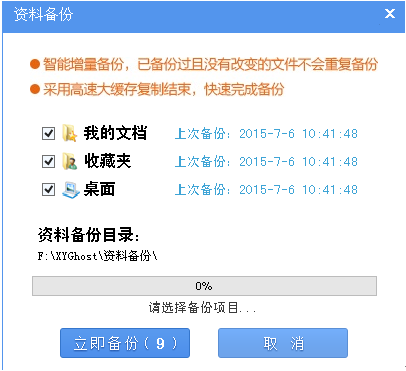
windows10一键重装win7图文教程图3
第三步,软件开始下载你所选定的系统Ghost,从界面上可以清晰明了地观察到各种数据。小鱼系统提供高达10多兆每秒的瞬时下载速度,当然根据每个用户终端的网络带宽不同会有很大差异,请大家在下载过程中耐心等待;
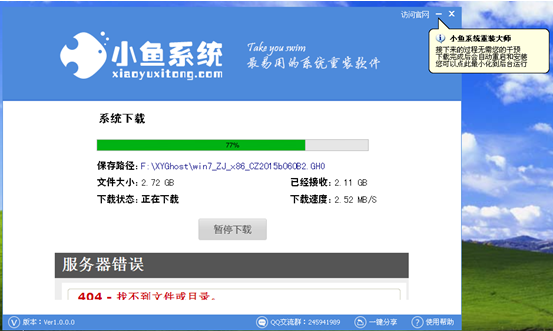
windows10一键重装win7图文教程图4
第四步,重启系统。重启后会自动进入ghost界面进行安装系统。该过程完全自动化,不需要人为干预的。同学们记得不要操作不要断电就好,相信大家也懂得,就跟手机刷机一样。
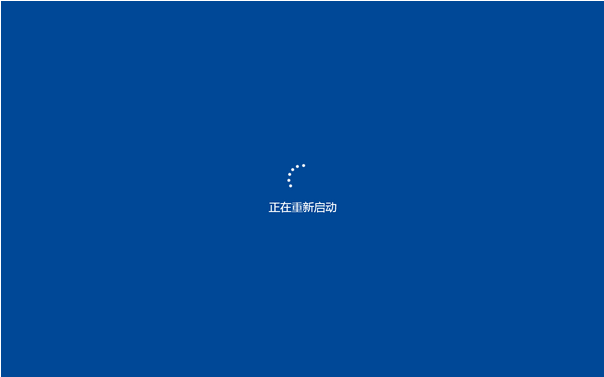
windows10一键重装win7图文教程图5
第五步,这是重启后的系统进行安装还原的一个界面,相信很多同学也见过的了,对此应该不陌生。系统还原进度结束后是蓝色界面的驱动安装阶段,以上都是全自动的,无需你任何操作,非常人性化的,因为这个软件就是专门为普通的电脑用户设计,就连女生都可以自己来操作完成,可以说是最棒的装机神器!
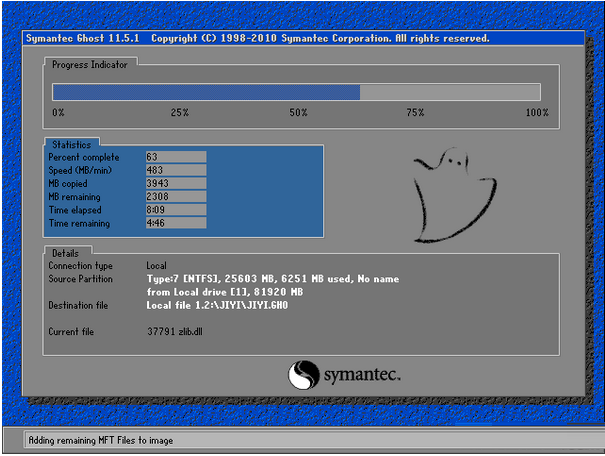
windows10一键重装win7图文教程图6
第六步,Windows 7 64位旗舰纯净版 完美安装完毕。小鱼一键重装系统就是这么简单,同学这个夏天小鱼让你畅快玩游戏。

windows10一键重装win7图文教程图7
学会了这篇windows10一键重装win7图文教程,我们以后要把win10降win7的话就非常简单了,即便以后用腻了win7,想要换另一种系统了,利用小鱼一键重装系统大师也非常轻松就能够实现哦。这个软件一般人我不告诉他,只告诉一直支持小编的各位朋友。

现在很多朋友都上大学了,购买的新电脑却装的是win10系统,大家不想要win10,那么如何windows10一键重装win7呢?其实想要将win10降win7的话非常简单,如果只需要你拥有一台能够上网的电脑就可以了。接下来就让小编给大家带来windows10一键重装win7图文教程吧!
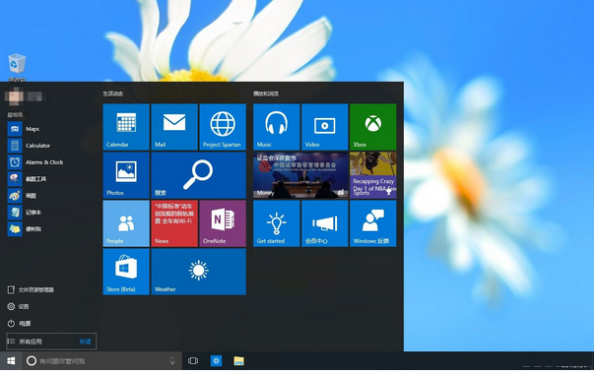
windows10一键重装win7图文教程图1
第一步,登录小鱼系统重装大师官网下载打开小鱼系统重装大师软件,出现小鱼系统重装大师主界面,小鱼会自动检测您的电脑并且自动匹配您正在适合您使用的系统版本。当然,你也可以自由选择你想要重装的系统版本。点击“立即重装系统”进入下一步;
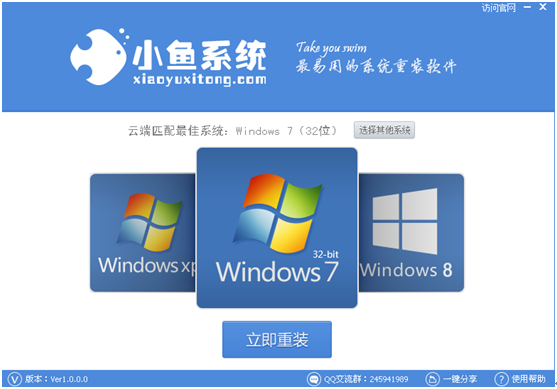
windows10一键重装win7图文教程图2
第二步,进入资料备份界面,通过勾选可以选择对“我的文档”、“收藏夹”、“桌面文件”进行备份,备份资料会保存到自动生成的“XYGhost/资料备份”目录内,此目录会根据电脑磁盘中最大剩余空间容量作为文件、系统的备份以及下载的系统自动产生;
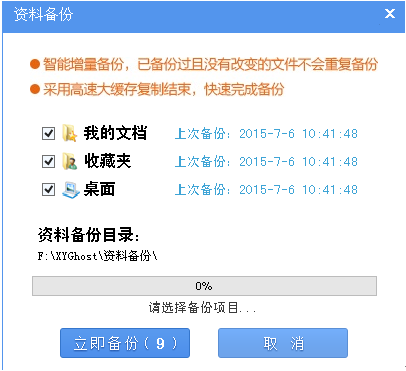
windows10一键重装win7图文教程图3
第三步,软件开始下载你所选定的系统Ghost,从界面上可以清晰明了地观察到各种数据。小鱼系统提供高达10多兆每秒的瞬时下载速度,当然根据每个用户终端的网络带宽不同会有很大差异,请大家在下载过程中耐心等待;
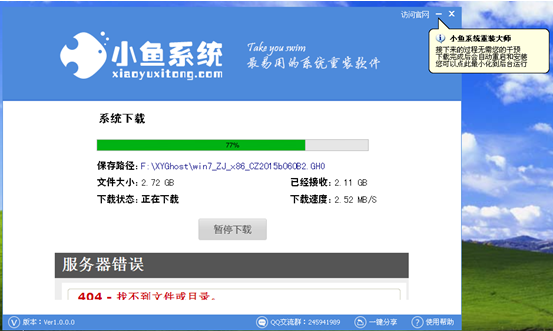
windows10一键重装win7图文教程图4
第四步,重启系统。重启后会自动进入ghost界面进行安装系统。该过程完全自动化,不需要人为干预的。同学们记得不要操作不要断电就好,相信大家也懂得,就跟手机刷机一样。
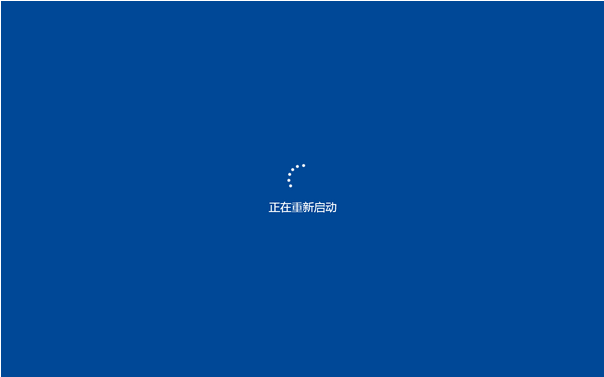
windows10一键重装win7图文教程图5
第五步,这是重启后的系统进行安装还原的一个界面,相信很多同学也见过的了,对此应该不陌生。系统还原进度结束后是蓝色界面的驱动安装阶段,以上都是全自动的,无需你任何操作,非常人性化的,因为这个软件就是专门为普通的电脑用户设计,就连女生都可以自己来操作完成,可以说是最棒的装机神器!
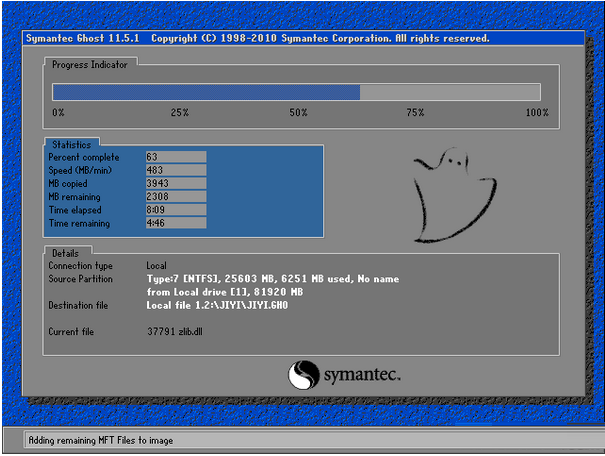
windows10一键重装win7图文教程图6
第六步,Windows 7 64位旗舰纯净版 完美安装完毕。小鱼一键重装系统就是这么简单,同学这个夏天小鱼让你畅快玩游戏。

windows10一键重装win7图文教程图7
学会了这篇windows10一键重装win7图文教程,我们以后要把win10降win7的话就非常简单了,即便以后用腻了win7,想要换另一种系统了,利用小鱼一键重装系统大师也非常轻松就能够实现哦。这个软件一般人我不告诉他,只告诉一直支持小编的各位朋友。
















